W tym artykule omówimy kilka najpopularniejszych technik wycinania obrazów w Photoshopie, od prostych narzędzi, takich jak "Usuń tło", po bardziej zaawansowane metody, takie jak "Pióro" i "Maska warstwy". Każda z tych metod ma swoje zalety i zastosowania, które pomogą Ci osiągnąć zamierzony efekt w Twoich projektach.
Najważniejsze informacje:- Użycie narzędzia "Usuń tło" pozwala na szybkie usunięcie tła za pomocą jednego kliknięcia.
- "Wybór obiektu" to narzędzie, które umożliwia precyzyjne zaznaczanie obiektów z wykorzystaniem sztucznej inteligencji.
- Narzędzie "Pióro" pozwala na tworzenie dokładnych ścieżek wokół obiektów, idealnych do skomplikowanych kształtów.
- Maski warstw oferują elastyczność w edytowaniu, umożliwiając nieniszczące ukrywanie tła.
- Refinowanie krawędzi i rozwiązywanie problemów z wycinaniem są kluczowe dla uzyskania profesjonalnych efektów.
Jak wyciąć obraz w Photoshopie: skuteczne metody na szybkie wycięcia
Wycinanie obrazów w Photoshopie jest kluczową umiejętnością dla każdego, kto pracuje z grafiką. Niezależnie od tego, czy tworzysz materiały do mediów społecznościowych, prezentacji, czy projektów reklamowych, umiejętność skutecznego usuwania tła może znacznie poprawić jakość Twojej pracy. Właściwe wycięcie obrazu pozwala na lepsze skupienie uwagi na głównym obiekcie, co jest niezbędne w profesjonalnych projektach.
W tej sekcji omówimy podstawowe metody wycinania obrazów w Photoshopie, które są szybkie i łatwe do zastosowania. Skupimy się na narzędziach, które umożliwiają uzyskanie dobrych rezultatów bez potrzeby zaawansowanej wiedzy. Wśród omawianych metod znajdziesz m.in. funkcję "Usuń tło", która jest idealna do szybkich poprawek, oraz inne techniki, które mogą być przydatne w codziennej pracy z grafiką.
Użycie narzędzia "Usuń tło" dla szybkiego efektu
Narzędzie "Usuń tło" w Photoshopie to jedna z najprostszych metod na szybkie wycięcie obiektu z tła. Aby skorzystać z tej funkcji, otwórz obraz w programie, a następnie przejdź do panelu "Odkryj", który znajdziesz w prawym górnym rogu lub użyj skrótu Cmd/Ctrl + F. Wybierz opcję "Przeglądaj" i kliknij na "Szybkie akcje", a następnie wybierz "Usuń tło". Po zastosowaniu tej funkcji, tło zostanie usunięte zaledwie jednym kliknięciem. Ta metoda jest szczególnie skuteczna w przypadku obrazów, gdzie obiekt wyraźnie wyróżnia się na jednolitym tle.
- Idealna do zdjęć portretowych, gdzie tło jest jednolite.
- Można używać w projektach marketingowych, aby szybko przygotować materiały graficzne.
- Przydatna w tworzeniu wizualizacji produktów do sklepów internetowych.
| Metoda | Efektywność |
| Usuń tło | Wysoka dla jednolitych tła |
| Wybór obiektu | Wysoka dla skomplikowanych kształtów |
Wykorzystanie narzędzia "Wybór obiektu" dla precyzyjnych wycięć
Narzędzie "Wybór obiektu" w Photoshopie to doskonałe rozwiązanie, gdy potrzebujesz precyzyjnie wyciąć obraz. Umożliwia ono szybkie zaznaczanie obiektów, wykorzystując sztuczną inteligencję do wykrywania krawędzi. Aby użyć tego narzędzia, wystarczy nacisnąć klawisz 'W' na klawiaturze, a następnie przeciągnąć ramkę zaznaczenia wokół obiektu. Program automatycznie wykryje kontury i zaznaczy obiekt, co sprawia, że jest to idealne narzędzie do pracy z bardziej skomplikowanymi kształtami.
Warto również wspomnieć, że narzędzie to oferuje dwie główne opcje: "Wybierz obiekt" do automatycznego wykrywania oraz "Wybierz i maskuj", które pozwala na dalsze udoskonalenie zaznaczenia. Dzięki temu możesz dostosować krawędzie, co jest szczególnie przydatne, gdy pracujesz z detalami, takimi jak włosy czy liście. Użycie opcji "Wybierz i maskuj" pozwala na uzyskanie czystych i dokładnych wycięć.- Używaj narzędzia "Wybór obiektu" w przypadku skomplikowanych kształtów, gdzie inne metody mogą zawieść.
- Wykorzystaj funkcję "Wybierz i maskuj" do poprawy krawędzi i uzyskania lepszego efektu końcowego.
- Sprawdź różne ustawienia, takie jak "Feather" i "Contrast", aby dostosować wygląd zaznaczenia.
Tworzenie ścieżek dla idealnych kształtów i detali
Tworzenie ścieżek za pomocą narzędzia "Pióro" w Photoshopie to kluczowy krok, gdy chcesz uzyskać idealne wycięcia wokół skomplikowanych kształtów. Aby rozpocząć, wybierz narzędzie "Pióro" z panelu narzędzi, a następnie kliknij, aby ustawić punkty kotwiczące wzdłuż krawędzi obiektu. Używając kliknięć i przeciągnięć, możesz dostosować krzywe, co pozwala na precyzyjne odwzorowanie detali. Ważne jest, aby nie spieszyć się i regularnie powiększać obraz, aby upewnić się, że krawędzie są dokładnie uchwycone.
Po zakończeniu rysowania ścieżki, kliknij prawym przyciskiem myszy na ścieżkę i wybierz "Zrób zaznaczenie", aby przekształcić ją w zaznaczenie. Możesz również użyć opcji "Maska warstwy", aby zachować oryginalny obraz nienaruszony, co daje możliwość dalszej edycji. Ta metoda jest szczególnie przydatna w przypadku obiektów z wieloma detalami, takich jak liście, włosy czy złożone kształty, gdzie inne metody mogą nie dawać satysfakcjonujących efektów.
- Idealne do wycinania skomplikowanych obiektów, takich jak kwiaty czy postacie.
- Sprawdzi się przy pracy z obrazami, które mają dużo detali i złożone kontury.
- Umożliwia precyzyjne dopasowanie krawędzi, co jest kluczowe w profesjonalnych projektach.
Jak używać narzędzia "Maska warstwy" dla lepszej kontroli
Narzędzie "Maska warstwy" to potężne narzędzie w Photoshopie, które pozwala na nieniszczące edytowanie obrazów. Aby zastosować maskę, najpierw upewnij się, że masz zaznaczony obiekt, a następnie kliknij ikonę maski warstwy w dolnej części panelu warstw. Po dodaniu maski, obszary, które chcesz ukryć, malujesz na masce czernią, a te, które chcesz zachować, malujesz bielą. Dzięki temu możesz łatwo cofnąć zmiany, jeśli zajdzie taka potrzeba.
Maski warstw oferują większą elastyczność w edytowaniu niż tradycyjne metody usuwania tła, ponieważ pozwalają na łatwe dostosowywanie i poprawki. Możesz używać narzędzi pędzla do precyzyjnego malowania na masce, co jest szczególnie przydatne w przypadku detali. Dzięki temu możesz uzyskać lepszą kontrolę nad tym, które części obrazu mają być widoczne, a które ukryte.
- Maski warstw pozwalają na łatwe poprawki bez utraty oryginalnego obrazu.
- Umożliwiają precyzyjne dostosowanie widoczności obiektów w projekcie.
- Można je łatwo edytować i modyfikować w dowolnym momencie.
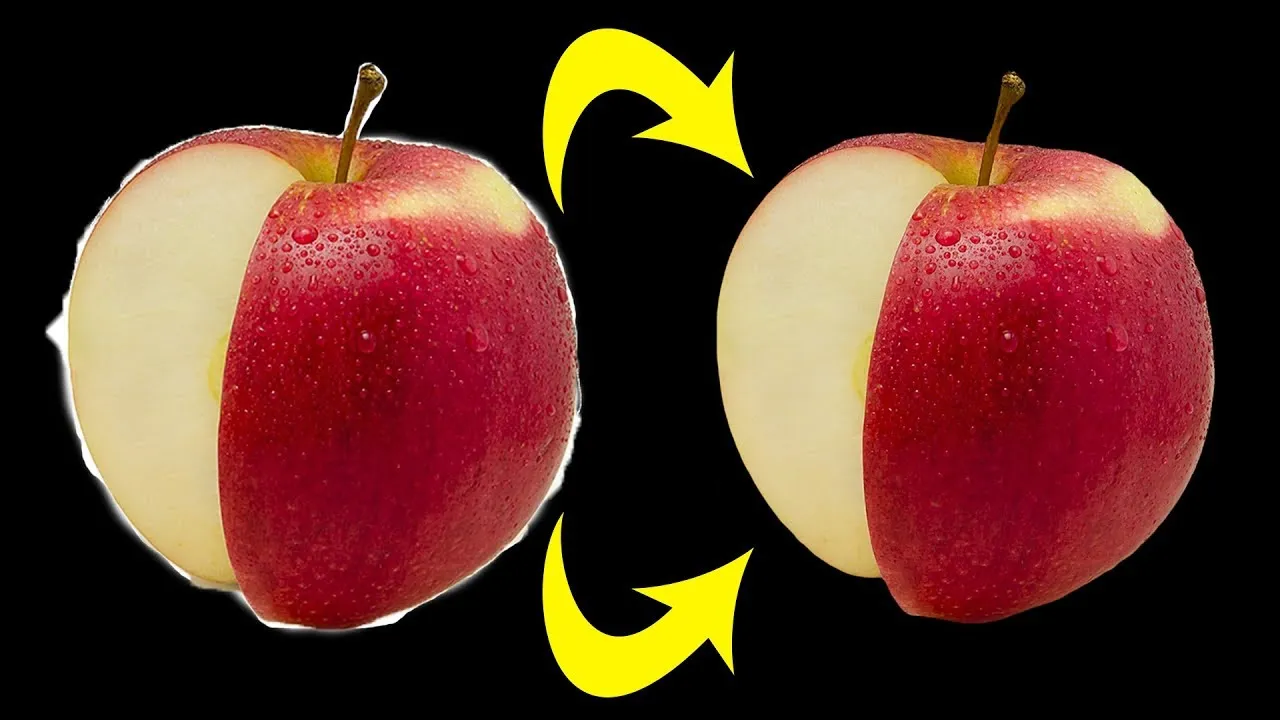
Porady dotyczące poprawy jakości wycięcia w Photoshopie
Aby uzyskać wysoką jakość wycięcia w Photoshopie, kluczowe jest odpowiednie wygładzenie krawędzi oraz zastosowanie technik poprawiających ogólny wygląd. Po dokonaniu wycięcia, warto skorzystać z narzędzi takich jak "Wybierz i maskuj", które pozwalają na precyzyjne dostosowanie krawędzi. Możesz również użyć opcji "Feather", aby zmiękczyć krawędzie, co sprawi, że wycięcie będzie wyglądać naturalniej. Dodatkowo, ustawienia takie jak "Smoothing" i "Contrast" pomogą w dalszym udoskonaleniu wycięcia, eliminując ostre krawędzie i poprawiając ich jakość.
W przypadku problemów z jakością wycięcia, ważne jest, aby zidentyfikować i rozwiązać najczęstsze trudności. Często występującymi problemami są zbyt ostre krawędzie, które można złagodzić, oraz niechciane fragmenty tła. W takich sytuacjach pomocne jest ponowne przeanalizowanie zaznaczenia i jego dostosowanie za pomocą narzędzi maskujących. Regularne korzystanie z opcji "Cofnij" może również pomóc w wyeliminowaniu błędów w edycji i osiągnięciu lepszych rezultatów.Jak dostosować krawędzie i wygładzić wycięcia
Dostosowywanie krawędzi i wygładzanie wycięć to kluczowe techniki, które pozwalają na uzyskanie profesjonalnego efektu. Użyj narzędzia "Wybierz i maskuj", aby precyzyjnie edytować krawędzie. Możesz zastosować opcję "Feather", aby zmiękczyć krawędzie i sprawić, że będą one bardziej naturalne. Dodatkowo, użycie opcji "Smooth" pomoże w wygładzeniu konturów, a "Contrast" poprawi ich wyrazistość. Pamiętaj, że każdy projekt jest inny, więc warto eksperymentować z różnymi ustawieniami, aby uzyskać najlepszy efekt.
- Narzędzie "Wybierz i maskuj" do precyzyjnego wygładzania krawędzi.
- Opcja "Feather" do zmiękczania krawędzi i eliminacji ostrych konturów.
- Użycie "Smooth" i "Contrast" dla poprawy jakości wycięcia.
Najczęstsze problemy przy wycinaniu i jak je rozwiązać
Podczas wycinania obrazów w Photoshopie mogą wystąpić różne problemy, które wpływają na jakość końcowego efektu. Jednym z najczęstszych problemów są ostre krawędzie, które mogą sprawić, że wycięcie będzie wyglądać sztucznie. Aby to naprawić, warto użyć opcji "Feather" w narzędziu "Wybierz i maskuj", co zmiękczy krawędzie. Inny problem to niechciane fragmenty tła, które mogą pozostać po wycięciu. Aby je usunąć, można skorzystać z narzędzia "Pędzel" na masce warstwy, aby precyzyjnie ukryć te obszary. Często zdarza się również, że zaznaczenie nie obejmuje wszystkich detali, co można poprawić, zwiększając tolerancję w narzędziu zaznaczania lub stosując "Wybierz i maskuj" do dalszego udoskonalenia zaznaczenia.
Innym powszechnym problemem są niedokładności krawędzi, które mogą wystąpić przy skomplikowanych kształtach. W takich przypadkach warto skorzystać z narzędzia "Pióro" do manualnego rysowania ścieżek, co zapewnia większą kontrolę. Wreszcie, przy wycinaniu obiektów z wieloma detalami, jak np. włosy, może być trudno uzyskać naturalny efekt. Użycie opcji "Maska warstwy" pozwala na nieniszczące edytowanie i poprawę jakości wycięcia. Regularne przeglądanie wyników w powiększeniu pomoże dostrzec błędy i poprawić końcowy efekt.| Problem | Rozwiązanie |
| Ostre krawędzie | Użyj opcji "Feather" w "Wybierz i maskuj". |
| Niechciane fragmenty tła | Skorzystaj z narzędzia "Pędzel" na masce warstwy. |
| Niedokładności krawędzi | Użyj narzędzia "Pióro" do manualnego rysowania ścieżek. |
| Trudności z detalami | Stosuj "Maskę warstwy" dla lepszej kontroli. |
Jak wykorzystać wycięcia w Photoshopie do tworzenia kompozycji
Po opanowaniu technik wycinania w Photoshopie, możesz wykorzystać te umiejętności do tworzenia złożonych kompozycji graficznych. Na przykład, po wycięciu obiektów, możesz je łączyć w nowy sposób, tworząc unikalne wizualizacje, które mogą być używane w projektach marketingowych, na stronach internetowych czy w mediach społecznościowych. Użyj różnych warstw, aby umieścić wycięte obiekty na różnych tle, co pozwoli na eksperymentowanie z kolorami i teksturami, a także na tworzenie interesujących efektów wizualnych.
Dodatkowo, rozważ zastosowanie efektów specjalnych na wyciętych obiektach, takich jak cienie, odbicia czy tekstury, aby nadać im głębię i realizm. Możesz również zastosować techniki mieszania warstw, aby uzyskać bardziej harmonijny wygląd całej kompozycji. W przyszłości, z rozwojem technologii sztucznej inteligencji i uczenia maszynowego, możemy spodziewać się jeszcze bardziej zaawansowanych narzędzi do wycinania i edytowania obrazów, co otworzy nowe możliwości w zakresie kreatywności i efektywności w projektowaniu graficznym.
